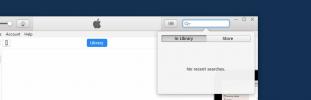Ako presunúť Minecraft na iný disk v systéme Windows 10
Hry sú veľké a mnoho ľudí ich dáva prednosť inštalácii na sekundárne disky, t. J. Na ktorých nie je nainštalovaný operačný systém. Napríklad s hrami Steam ich môžete ľahko nainštalovať na iné jednotky podľa vášho výberu. Toto je užitočné najmä v prípade, že vo svojom systéme používate SSD aj HDD a chcete z neho získať maximum. Hry môžete nainštalovať aj z obchodu Microsoft Store, ale v predvolenom nastavení sa inštalujú na jednotku C. Ak ste Minecraft nainštalovali z obchodu Microsoft Store a chcete ho presunúť na inú jednotku, môžete.
Tu je návod, ako môžete presunúť Minecraft na iný disk v systéme Windows 10.
Presun Minecraft
Otvorte aplikáciu Nastavenia a prejdite do skupiny nastavení aplikácie. Počkajte na naplnenie zoznamu nainštalovaných aplikácií. Rolujte zoznamom a nájdite Minecraft v zozname. Kliknutím na toto tlačidlo sa zobrazí tlačidlo Presunúť. Kliknite na tlačidlo presunu a otvorí sa malá ponuka, v ktorej môžete vybrať jednotku, do ktorej sa Minecraftu presunie.
Neuvádza zoznam jednotiek, na ktorých je už Minecraft nainštalovaný. Vyberte jednotku a kliknite na Presunúť.
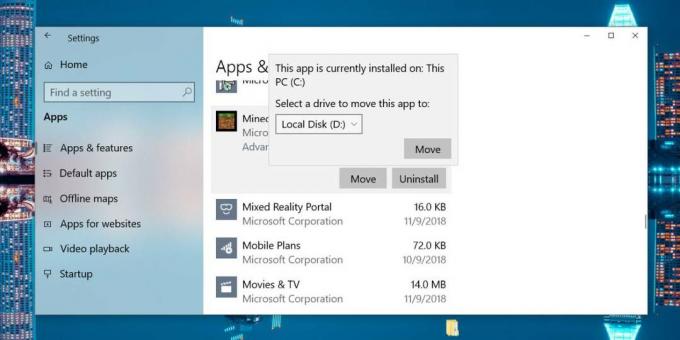
Tento krok netrvá dlho. Ak máte hru otvorenú, mali by ste ju zavrieť. Ak tak neurobíte, bude vynútená zatvorená.
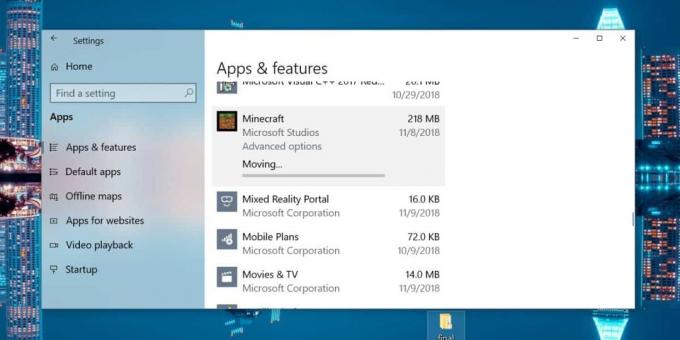
Po presunutí Minecraft alebo ľubovoľnej aplikácie UWP na jednotku, ktorá nie je jednotkou Windows, sa na disku, do ktorého ste aplikáciu presunuli, vytvorí priečinok WindowsApps. Nebudete mať prístup k obsahu tejto zložky bez administrátorských práv a dokonca budete musieť zmeniť vlastníctvo zložky z jej vlastností.
Minecrafty by mali fungovať dobre. Presunutím na inú jednotku neodstráni priečinky, ktoré vytvorila aplikácia vo vašom priečinku Data aplikácií. Ak to budete niekedy potrebovať, môžete presunúť hru späť na svoju jednotku C alebo na inú jednotku. Postup je rovnaký. Po kliknutí na tlačidlo Presunúť sa v ponuke zobrazí zoznam vašich jednotiek C a ďalších dostupných jednotiek.
Toto funguje iba pre aplikácie UWP. Ak ste nainštalovali verziu Minecraft v jazyku Java, nebudete ju môcť presunúť z aplikácie Nastavenia. Na presun budete musieť použiť iné aplikácie, alebo ich môžete jednoducho odinštalovať a znova nainštalovať, ale na inštaláciu musíte vybrať iné umiestnenie. Zálohovať svoje svety je veľmi ľahké, aby ste nič nestratili.
Vyhľadanie
Posledné Príspevky
Click.to prehľadá položky zo schránky a vloží ich do vybratých aplikácií
Click.to je aplikácia pre Windows napísaná na ukladanie kliknutí my...
Ako sťahovať súbor IPA na vašom PC alebo Mac
Súbor IPA je aplikácia pre iOS. Ak máte skutočne starý záložný prie...
Ako opraviť 'Spustenie výstupu zlyhalo. Skontrolujte chybu v denníku pre podrobnosti na OBS vo Windows 10
OpenBroadcasterStudio je populárny bezplatný nástroj na nahrávanie ...